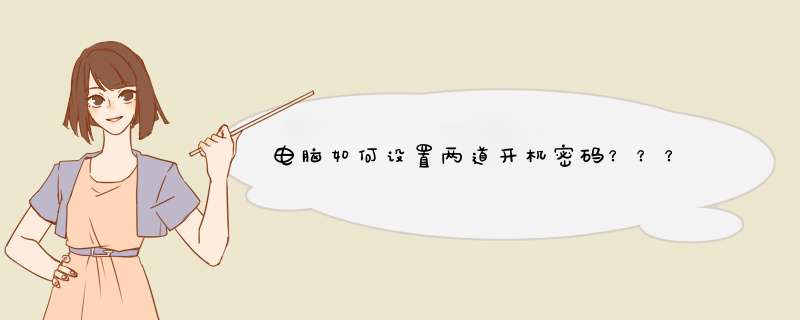
设置方法:
1、首先我们创建系统启动密码,我们在运行里面输入:“Syskey”。
2、d出设置框我们选择更新,如果不选择系统产生的是随机密码,系统自己会解开。
3、在密码启动哪里输入一下要设置的密码,默认是系统产生的密码,这个是直接进入系统的,如果不想用启动密码了,直接改为系统产生的密码就可以了。
4、同样的d出提示,系统密钥已经更改。
5、我们重启后,可以看到在windows图标完成之后就进入了,系统启动密码这个框了。
6、接下来我们创建系统密码。点击如下所示图标
7、进入设置密码服务功能。
8、输入2遍创建的密码,点击确定就可以了。
9、最后,输入完成系统启动密码之后在输入系统密码。这样就代表设置好两道开机密码了。
1、“win+r”组合键打开运行窗口,输入“syskey”点击确认
2、打开syskey窗口后,点击“更新”,在“启动密钥”窗口中,设置密码并确定。
注意:设置这个密码后就不可以取消,请谨慎考虑
再设置下开机密码就可以了
1.台式电脑第二道密码的设置方法如下:第一按下电脑的开机键,在电脑启动的时候按住”Ctrl”键,”Alt”键和”delete”键,进入BIOS设置。
2.进入后BIOS设置后,使用方向键选择”Security”。
3.然后选择”SetSupervisorPassword”,再按下回车键。
4.接下来在d出的窗口输入两次一致的密码,再按下回车键。
5.在d出的窗口,再按下回车键,然后按”F10”键,保存退出即可。
欢迎分享,转载请注明来源:内存溢出

 微信扫一扫
微信扫一扫
 支付宝扫一扫
支付宝扫一扫
评论列表(0条)